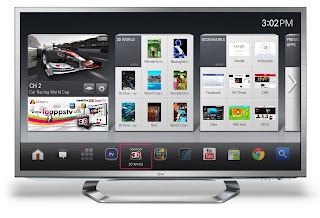মাদারবোর্ড একটি সার্কিট যার মাধ্যমে প্রসেসর, মেমোরি, এক্সপানশন কার্ড সহ আরও বিভিন্ন যন্ত্রাংশ সংযুক্ত থাকে। একটি মাদারবোর্ড এর মূলত নিম্ললিখিত জিনিসগুলো গুরুত্বপূর্ণ ।
১) সকেট
২) চিপসেট
৩) বায়োস
১) সকেট -
সকেট হচ্ছে একটি ইন্টারফেস যার সাহায্যে প্রসেসর কে মাদারবোর্ডের সাথে
যুক্ত করা হয়। বিভিন্ন মডেলের প্রসেসরের জন্য বিভিন্ন সকেট ব্যবহার হয়। দুই ধরণের সকেট হয়ে থাকে।
একটা হল ZIF আর আরেকটি হল LGA. Land Grid Array কে
LGA বলা হয়। Zero Insertion Force কে ZIF বলে।। মূলত সব
মাদারবোর্ড কোম্পানিই প্রায় সব ধরনের সকেট এর মাদারবোর্ড তৈরি করে থাকে।
কোন নির্দিষ্ট প্রসেসররে জন্য যে সকেট লাগে, তা সাধারনত সেই প্রসেসর যে
কোম্পানি তৈরি করেছে তারাই তা তৈরি এবং অন্য দের দিয়ে থাকে। যেমন ইন্টেল Core i3, i5,
i7 সিরিজ এর জন্য যে সকেট লাগে তা ইন্টেল তৈরি করে ও তারপর মাদারবোর্ড
কোম্পানি তা ইন্টেল থেকে কিনে নিয়ে তাদের মাদারবোর্ড এ ব্যাবহার করে। এখন LGA সকেট সবচেয়ে বেশি ব্যাবহৃত হয়। বিভিন্ন প্রসেসরের জন্য বিভিন্ন
সকেট আছে। যেমন পেন্টিয়াম প্রসেসরের সকেট হল LGA 771. কোর টু ডুও এর সকেট
LGA 775. আর কোর সিরিজের প্রসেসর বসানো হয় LGA 1156 সকেটে। বিভিন্ন সকেটের
বাস স্পীড আলাদা আলাদা হয়ে থাকে।
ZIF সকেট -
LGA সকেট -
কোর টু ডুও সকেট -
সাধারণত একটা বোর্ড এ একটাই প্রসেসর থাকে। তবে সম্প্রতি একাধিক প্রসেসর
সকেট-যুক্ত বোর্ড পাওয়া যায়।
২) চিপসেট -
কমপিউটার এর চিপ হচ্ছে খুবই ছোট আকারের ইলেক্ট্রনিক সার্কিট। সিলিকন
সেমিকনডাকটর ও ট্রানজিসটর একসাথে করে এই চিপ বানানো হয়। চিপসেট হচ্ছে বিশেষ
কিছু চিপের সমন্বয় যা এক্সপানশন কার্ড গুলতে থাকে এবং তা ইলেক্ট্রনিক ডাটা
সিগনাল পরিবহনের কাজ করে। চিপসেট বিভিন্ন রকমের হয়ে থাকে যা একটি মডেল
নাম্বার দ্বারা সূচিত করা হয়।অর্থাত চিপসেট হল যে পেরিফেরাল প্রসেসর এবং অন্যান্য ডিভাইস এর সাথে সামঞ্জস্য
রক্ষা করে চলে। আধুনিক আর্কিটেকচার অনুযায়ী মাদারবোর্ড চিপকে দুইটি অংশে
ভাগ করা হয়। একটাকে বলা হয় নর্থব্রিজ আরেকটা সাউথব্রিজ।
নর্থব্রিজ:
এটা মাদারবোর্ড এর হাই-স্পীড ডিভাইসগুলোকে
কন্ট্রোল করে। অর্থাৎ প্রসেসর, র্যাম, ভিডিও প্রসেসর এর সাথে যুক্ত থাকে।
একে অনেক সময় ‘মেমরি কন্ট্রোলার হাব’ও বলা হয়। আপনারা মাদারবোর্ডে যে
হিটসিঙ্ক দেখতে পান তার নিচের চিপটাই নর্থব্রিজ। এটা একই সাথে প্রসেসর,
ভিডিও আর র্যামকে কন্ট্রোল করে। বিল্ট-ইন গ্রাফিক্স কার্ডে এটাই ভিডিও
প্রসেসর হিসেবে কাজ করে। আধুনিককালে নর্থব্রিজের সবটুকু অংশ প্রসেসরে
ইন্টিগ্রেট করা হয়েছে। তাই মাদারবোর্ড এ বাকি যে চিপ থাকে সেটা সাউথব্রিজ।
সাউথ ব্রিজ:
মাদারবোর্ড এর অন্যান্য স্লো-স্পীড ডিভাইস যেমন বায়োস, পিসিআই বাস,
ইউএসবি, স্টোরেজ ডিভাইস, ক্লক, অডিও ডিভাইস, এনআইসি ইত্যাদি কন্ট্রোল করে
যে চিপ সেটা সাউথ ব্রিজ। আপনারা মাদারবোর্ড এ হিটসিঙ্ক ছাড়া আরেকটি যে বড়
চিপ দেখতে পান সেটাই সাউথ ব্রিজ।
নর্থব্রিজ আর সাউথব্রিজের ছবি –
মাদারবোর্ড এ বিভিন্ন মডেলের চিপসেট লাগানো থাকে। 910, 915, 945, 965, 975,
P31, P35, G31, G33, G35, X38, X48, P43, P45, G31, G33, G41, G43, G45,
H55, H57, H61, H67, X79 ইত্যাদি হল বিভিন্ন চিপসেট। আলাদা আলাদা চিপসেটের
বাস, পোর্ট, পিসিআই স্লট ইত্যাদি এর ধারণক্ষমতা আলাদা আলাদা হয়।
৩) বায়োস -
বেসিক ইনপুট আউটপুট সিস্টেম বা বায়োস হচ্ছে কমপিউটার এর আরেকটি
গুরুত্বপূর্ণ অংশ যা কমপিউটার এর সকল সিস্টেম ইনফরমেশন সংরক্ষিত করে রাখে।
যেমন প্রসেসর মডেল, স্পিড, RAM এর পরিমান, হার্ডডিস্ক এর মডেল, সহ আরও অনেক
কিছু যা হার্ডওয়্যার পরিবর্তন করলেও নিজে নিজে তার তালিকা তৈরি করে নেয়।
বর্তমানে নতুন মাদারবোর্ড এর বায়োস সকল রকমের Overclock করার ব্যাপারে
সহায়তা করে। তাছাড়া এতে তাপমাত্রা নিয়ন্ত্রনের ব্যাবস্থা আছে যাতে করে একটি
নির্দিষ্ট তাপমাত্রার উপরে পিসি কাজ বন্ধ করে দেয়। তাছাড়া বর্তমানে
গিগাবাইটের ডুয়াল বায়োস সমৃদ্ধ মাদারবোর্ড এ একটি সেকেন্ডারি বায়োস আছে যা
প্রথমটি নষ্ট হয়ে গেলেও পিসি কে সচল রাখে।
ভোলাটাইল মেমরি:
ভোলাটাইল
মেমরি মানে হল যে মেমরি পাওয়ার চলে গেলে মুছে যায়। RAM বা Random Access Memory হল ভোলাটাইল মেমরি। RAM দুই ধরণের হয়ে থাকে। এখন D-RAM বা ডাইনামিক রন্ডম অ্যাক্সেস মেমরি বেশি ব্যাবহৃত হয়। এটা
প্রসেসর এর কার্যক্ষেত্র বা ড্রাফট পেপারের মত কাজ করে। মেমরি লাগানোর জন্য
যে স্লট থাকে তাকে বলে DIMM বা Dual In-line Memory Module. আধুনিক র্যাম
বা মেমরি মডিউলে সার্কিট বোর্ডের দুপাশে মেমরি চিপ বসানো থাকে বলে এরকম
বলা হয়। মেমরি দেখতে এরকম -
নন-ভোলাটাইল মেমরি:
পাওয়ার
চলে গেলেও যেসব ডিভাইস স্থায়ীভাবে ডাটা রেখে দিতে পারে তাদের নন-ভোলাটাইল
মেমরি বলে। হার্ডডিস্ক, অপ্টিকাল ড্রাইভ, ফ্ল্যাশ ড্রাইভ ইত্যাদি হল এরকম
মেমরির উদাহরণ।
সিস্টেম ক্লক:
মাদারবোর্ড
এ একটা আইসি থাকে যেটা থেকে নির্দিষ্ট সময় পর পর সিগনাল উৎপন্ন হয়। আপনারা
জানেন যে ইলেক্ট্রনিক্স ডিভাইস গুলো কাজ করে স্পন্দনের সাহায্যে। এই টাইম
সিগনাল জেনারেটর পিসি চালু হওয়ার সময় নির্দিষ্ট মানের সিগনাল উৎপন্ন করে
দেয়। তবে এই স্পন্দনকে পরিবর্তন করে আরো বেশী পারফরমেন্স পাওয়া সম্ভব যাকে
বলে ওভারক্লকিং।
এক্সপেনশান স্লট:
মাদারবোর্ড
এ বিভিন্ন পেরিফেরাল যুক্ত করার জন্য বেশ কয়েকটি পিসিআই বা পিসিআই-ই স্লট
থাকে। এগুলোতে ল্যান কার্ড, সাউন্ড কার্ড, ভিডিও কার্ড, টিভি কার্ড, মডেম,
ওয়াই-ফাই কার্ড ইত্যাদি লাগানো যায়। এখনকার মাদারবোর্ডের পিসিআই স্লটগুলো
এরকম -
পাওয়ার কানেক্টর:
সমস্ত
সিস্টেম চালু রাখতে শক্তির দরকার। পাওয়ার কানেক্টরের মাধ্যমে পাওয়ার
সাপ্লাই ইউনিট থেকে মাদারবোর্ড ও এর বিভিন্ন অংশ বিদ্যুৎ পায়। সাধারণত ২০
পিন বা ২৪ পিন বিশিষ্ট সকেটের মাধ্যমে মাদারবোর্ড পাওয়ার পায়।
মাদারবোর্ডের বিভিন্ন পোর্ট-
সাটা:
Serial
Advanced Technology Attachment থেকেই সাটা এর নামকরণ। খুব দ্রুতগতি
সম্পন্ন পোর্ট যার সাথে হার্ডডিস্ক, ডিভিডি বা সিডি ড্রাইভ ইত্যাদি লাগানো
থাকে। অনেকদিন ধরে সাটা ২.০ ব্যাবহৃত হয়ে আসলেও এখন সাটা ৩.০ যুক্ত
মাদারবোর্ড পাওয়া যাচ্ছে। সাটা ২.০ এর গতি ৩ গিগাবিট/সেকেন্ড আর সাটা ৩.০
এর গতি ৬ গিগাবিট/সেকেন্ড। অনেক মাদারবোর্ডে ই-সাটা (External SATA) নামের
আরেকটি পোর্ট থাকে। এটা আসলে সাটা পোর্টের একটা ইন্টারফেস যেটা কেসিংএর
বাইরে থাকে এবং যেকোন সাটা হার্ডডিস্ক বা সিডি/ডিভিডি ড্রাইভ লাগিয়ে একই
গতিতে কাজ করা যায়। কিছু ল্যাপটপে ই-সাটার সাথে ইউএসবি কম্বাইন করে পোর্ট
বানানো থাকে।
প্যারালাল-এটিএ:
Parallel
ATA থেকে পাটা নামের উৎপত্তি। প্যারালাল পদ্ধতিতে কাজ করে বলে এর গতি অনেক
কম, মাত্র ১৩৩ মেগাবিট/সেকেন্ড। আর বড় সমস্যা,একটি পোর্টে সর্বোচ্চ ২টা
ডিভাইস লাগানো সম্ভব। এর সকেট ৪০ পিনের। ওয়েস্টার্ন ডিজিটালের গবেষণার ফসল
এই পোর্ট যে কেবল দিয়ে লাগানো হয় তার নাম আইডিই বা Integrated Drive
Electronics. SATA আসার পর থেকে এর ব্যাবহার কমে যায়।
ইউএসবি:
Universal
Serial Bus নামে পরিচিত এই পোর্ট খুব বেশি জনপ্রিয় কারণ এই বাসে এমুলেট
করে ডিস্ক, ফ্ল্যাশ স্টোরেজ, মডেম, ল্যান, সাউন্ড কার্ড ইত্যাদি অসংখ্য
ডিভাইস কম্পিউটারে যুক্ত করা সম্ভব। এর তিনটি ভার্সন রয়েছে। ইউএসবি ১.১ এর
গতি ১২মেগাবিট/সেকেন্ড, ইউএসবি ২.০ এর ৪৮০মেগাবিট/সেকেন্ড, আর ইউএসবি ৩.০
এর গতি ৩গিগাবিট/সেকেন্ড।
সিরিয়াল পোর্ট ও প্যারালাল পোর্ট:
আগে এই পোর্ট গুলোর ব্যাবহার ছিল। প্রিন্টার, ক্যামেরা, মডেম, মাউস ইত্যাদি পিসি এর সাথে কানেক্ট করতে এই পোর্টগুলো ব্যাবহার করে হত।
পিএস/টু পোর্ট:
আইবিএম
কম্পিউটার এর প্রবর্তিত Personal System/2 নামের এই পোর্টের সাহায্যে মাউস
ও কিবোর্ডকে মাদারবোর্ড এর সাথে যুক্ত করা হয় এবং সাউথব্রিজ তাদের
কন্ট্রোল করে। এটা ৬ পিন বিশিষ্ট হয়।
এছাড়াও মাদারবোর্ড এ ইন্টিগ্রেটেড সাউন্ড বা নেটওয়ার্ক ডিভাইস থাকলে এদের আউটপুট পোর্ট এবং প্রসেসর আর সিস্টেম কুলিং ফ্যানের
পাওয়ার সকেট থাকে ।